在win7系统中,guest账户是为了让一个用户暂时拥有使用你的电脑权利,而创建guest账户并不总是安全的,在使用完之后,除了禁止,删除也是有必要的,那么win7如何删除guest账户呢?下面为大家介绍win7删除guest账户的操作步骤。
删除guest账户操作方法:
1、首先win+R键打开“运行”窗口,在其中输入compamgmit.msc /s后回车。如图所示:
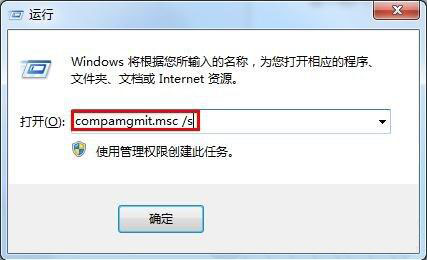
2、弹出计算机管理窗口之后,点击【本地用户和组】--【用户】。如图所示:
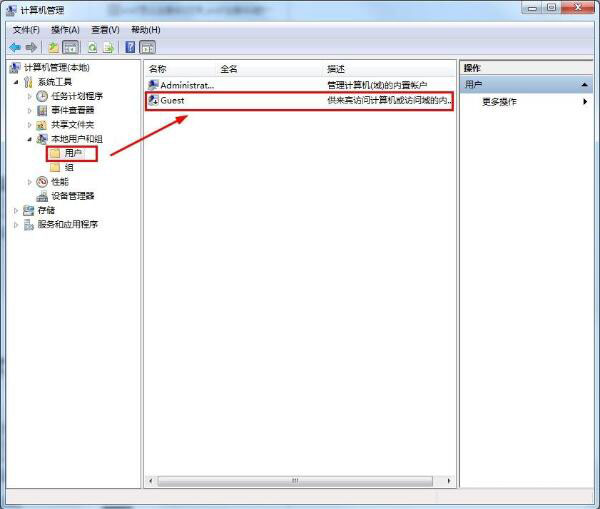
3、可以看到右边弹出两个账户,选中【Guest】账户,鼠标右击。如图所示:
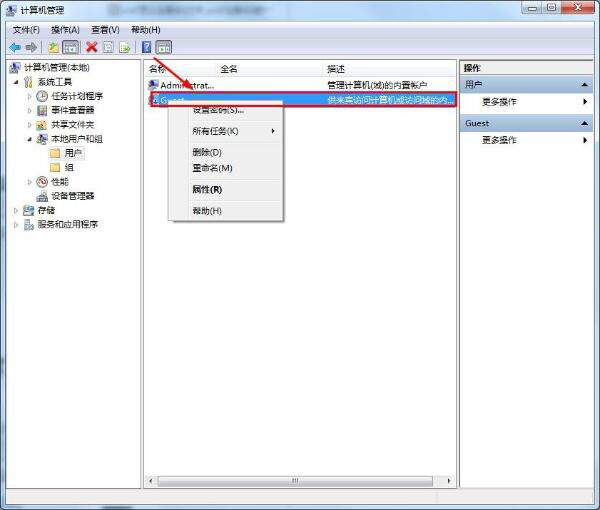
4、点击删除,即可将【Guest】账户删除掉了。如图所示:
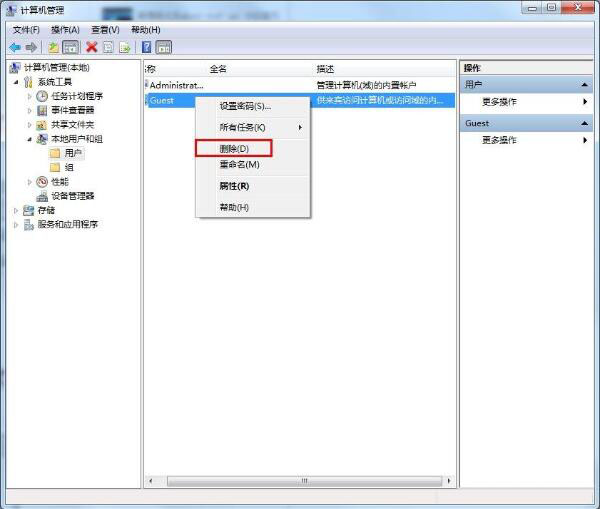
5、弹出一个窗口,点击“是”,但弹出错误,不要紧。如图所示:
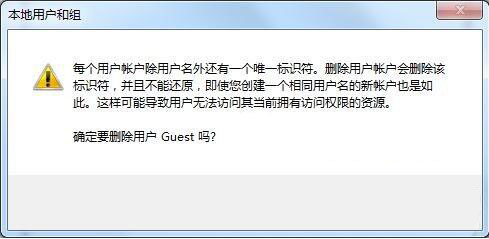
6、接着“win+R键”打开运行窗口,输入regedit回车。如图所示:
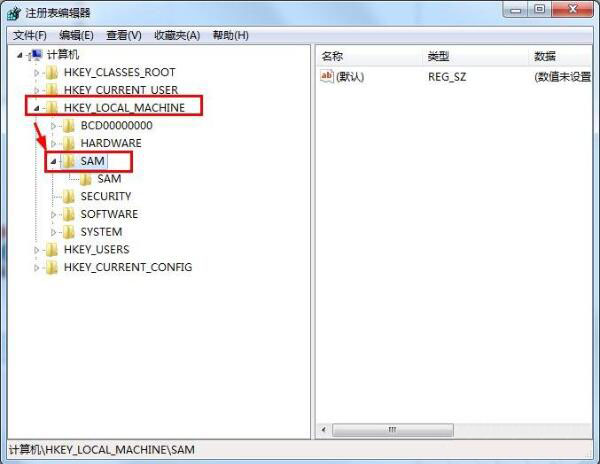
7、弹出“注册表编辑器窗口”,定位到HKEY_LOCAL_MACHINE\SAM\SAM,鼠标右键点击,选中【权限】。如图所示:
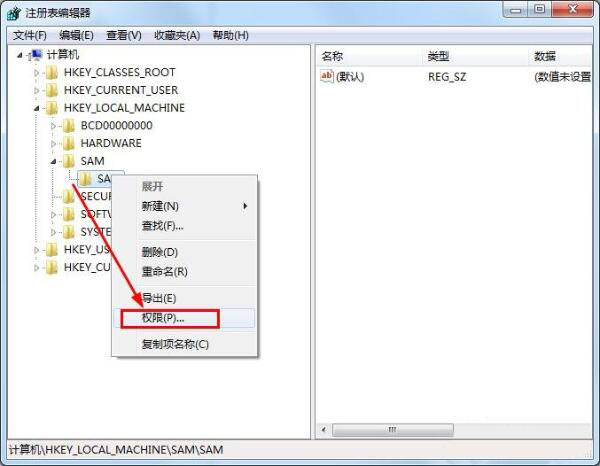
8、勾选“Administrators”的完全控制后确定。如图所示:
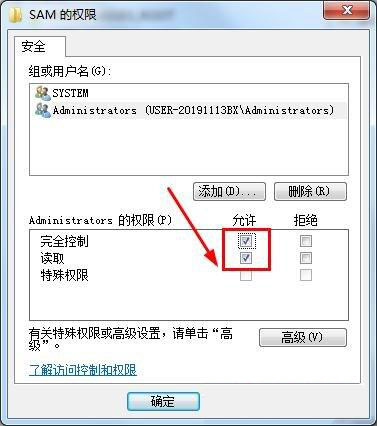
9、接着按F5刷新一下,在SAM下面找到Domains/Account/Users/000001F5,删除它即可。如图所示:
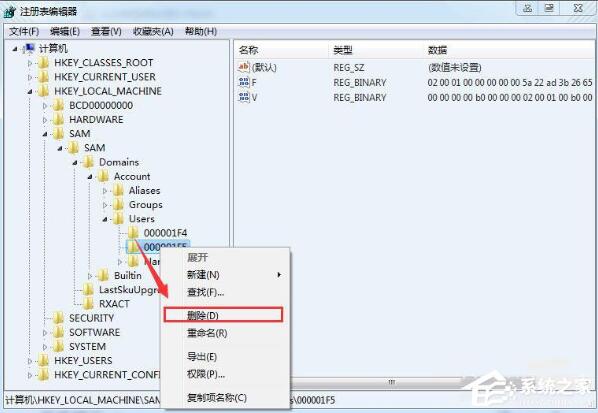
win7删除guest账户的操作步骤就为小伙伴们详细介绍到这边了,如果用户们使用电脑的时候不知道如何删除guest账户,可以根据上述方法步骤进行操作哦,希望本篇教程对大家有所帮助,更多精彩教程请关注u启动官方网站。

